如何在Word 2016中使用十進制選項卡?使用Word 2016中的十進制選項卡將數字列對齊。盡管可以為該作業使用一個右選項卡,但是十進制選項卡是更好的選擇。十進制選項卡不是像右選項卡那樣將文本右對齊,而是按數字的十進制(數字中的句點)對齊數字,如下所示。
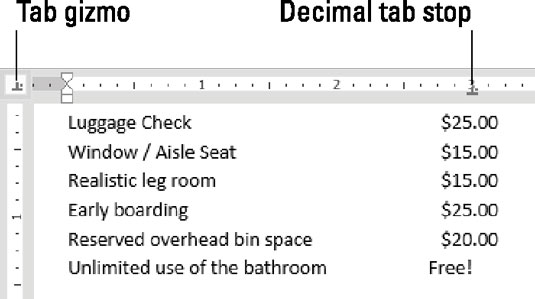
使用小數點標簽對數字進行排列。
這是與這樣的野獸一起工作的方法:
- 以空白行開頭。
- 在標尺上,單擊“ Tab”小控件,直到出現小數點制表位。此處顯示“十進制制表符停止”圖標。

- 單擊標尺以設置小數點制表位。您可以稍后調整位置。
- 鍵入第一列文本。此步驟是可選的,盡管在圖中您將第一列視為項目列表。
- 按Tab鍵。
- 輸入數字。該數字是右對齊的,直到您按下句點鍵。之后,其余數字左對齊。
- 通過按Enter鍵結束該行文本。
- 對列表中的每一行重復步驟4到7。
您可以在列表完成后進行調整:選擇列表中的所有行,然后向左或向右拖動小數點制表位。
- 當一行中沒有句點時,在小數點制表符處鍵入的文本將右對齊,如圖中的“ Free ”一詞所示。
- 此制表位用于表單元格或列內以對齊值。






